Wenn Sie eine WordPress-Website mit mehreren Autoren betreiben, möchten Sie vielleicht wissen, welche Ihrer Autoren die beliebtesten Beiträge schreiben. Diese Informationen können Ihnen helfen, den Traffic zu erhöhen und Ihre Website zu vergrößern.
Im Laufe der Jahre haben wir vielen Benutzern bei der Einrichtung von Website-Tracking geholfen und ihnen verschiedene analytische Werkzeuge empfohlen. Unserer Erfahrung nach lässt sich mit Google Analytics und MonsterInsights leicht feststellen, welcher Autor die meisten Besucher anlockt. Sie können beliebte Autoren verfolgen, ohne den Code zu bearbeiten.
In diesem Artikel erfahren Sie, wie Sie die Autorenverfolgung in WordPress aktivieren.
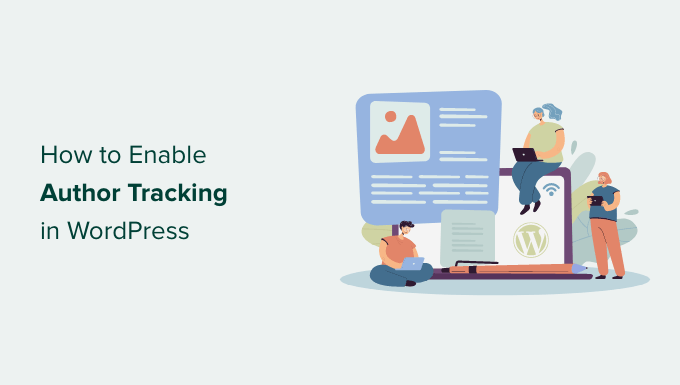
Warum die Autorenverfolgung in WordPress aktivieren?
Wenn Sie einen Blog mit mehreren Autoren betreiben, müssen Sie die Autorenverfolgung in WordPress aktivieren. Damit können Sie Daten darüber sammeln, wie die Beiträge der einzelnen Autoren auf Ihrer WordPress-Website wirken.
Sie können dann leistungsstarke Autoren fördern und denjenigen, die sich schwer tun, zusätzliche Hilfe anbieten.
Es ist auch eine gute Möglichkeit, herauszufinden, wessen Beiträge die meisten Besucher anlocken und welche Artikel die Besucher ansprechen.
Sie könnten zum Beispiel einen Autor haben, der sehr gut Beiträge schreiben kann, die viele Besucher anziehen. Diese Besucher bleiben jedoch möglicherweise nicht auf Ihrer Website. Das kann zu einer hohen Absprungrate, weniger Seitenaufrufen und weniger Verweildauer auf der Website führen.
Nachdem Sie diese Daten gesammelt haben, können Sie fundierte Entscheidungen treffen, indem Sie Ihren redaktionellen Arbeitsablauf verbessern und mehr Tipps und Hilfe für schwierige Autoren anbieten. Vielleicht finden Sie einen Weg, die Nutzer von den Beiträgen des ersten Autors zu den Autoren zu leiten, denen Sie mehr Aufmerksamkeit schenken möchten.
Sehen wir uns also an, wie Sie die Autorenverfolgung auf Ihrer Website aktivieren können.
Einrichten der Autorenverfolgung in WordPress
Der einfachste Weg, die beliebtesten Autoren in WordPress zu verfolgen, ist die Verwendung von MonsterInsights. Es ist das beste Analytics-Plugin für WordPress und hilft Ihnen, Google Analytics einzurichten, ohne den Code zu bearbeiten.

MonsterInsights bietet ein Dimensions-Addon, mit dem Sie benutzerdefinierte Dimensionen in Google Analytics einrichten können.
Es hilft Ihnen, zusätzliche Informationen in Google Analytics zu verfolgen, die standardmäßig nicht verfügbar sind. Dazu gehören Autoren-Tracking, beliebteste Inhaltstypen, Kategorien, Schlagwörter und mehr.
Bitte beachten Sie, dass Sie mindestens den MonsterInsights Pro Plan benötigen, da dieser die Funktion für benutzerdefinierte Dimensionen beinhaltet. Es gibt auch eine MonsterInsights Lite-Version, die Sie kostenlos nutzen können.
Weitere Informationen finden Sie in unserem vollständigen MonsterInsights-Test.
Zunächst müssen Sie das MonsterInsights-Plugin installieren und aktivieren. Weitere Details finden Sie in unserer Schritt-für-Schritt-Anleitung für die Installation eines WordPress-Plugins.
Nach der Aktivierung sehen Sie den Willkommensbildschirm. Klicken Sie auf die Schaltfläche “Assistenten starten”.

Anschließend können Sie den Anweisungen des Einrichtungsassistenten folgen, um Google Analytics mit Ihrer Website zu verbinden. Weitere Einzelheiten finden Sie in unserer Anleitung zur Installation von Google Analytics in WordPress.
Sobald die Verbindung hergestellt ist, beginnt Google Analytics mit der Verfolgung des gesamten Datenverkehrs auf Ihrer Website.
Einrichten von benutzerdefinierten Autorenabmessungen für eine genaue Nachverfolgung
Nun, da alles eingerichtet ist, können wir Google Analytics mitteilen, dass die Autoren verfolgt werden sollen, indem wir eine individuelle Dimension hinzufügen.
Beginnen Sie mit dem Besuch der Seite Insights ” Addons. Von hier aus müssen Sie zum Addon “Abmessungen” gehen und auf die Schaltfläche “Installieren” klicken.
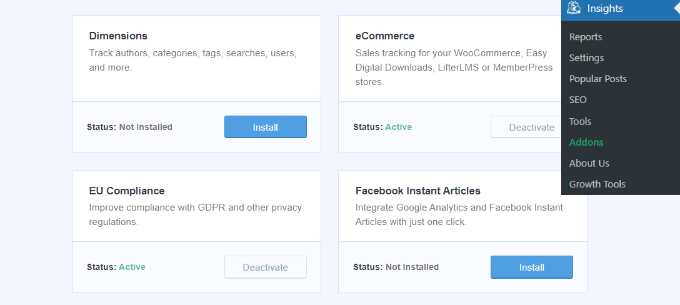
Das Addon wird nun automatisch installiert und aktiviert.
Als Nächstes können Sie auf die Seite Einblicke ” Einstellungen gehen und auf die Registerkarte “Konversionen” wechseln.

Scrollen Sie von hier aus einfach ein wenig nach unten, bis Sie das Feld “Benutzerdefinierte Abmessungen” sehen.
Hier können Sie eine neue benutzerdefinierte Dimension hinzufügen. Klicken Sie einfach auf die Schaltfläche “Neue benutzerdefinierte Dimension hinzufügen”.
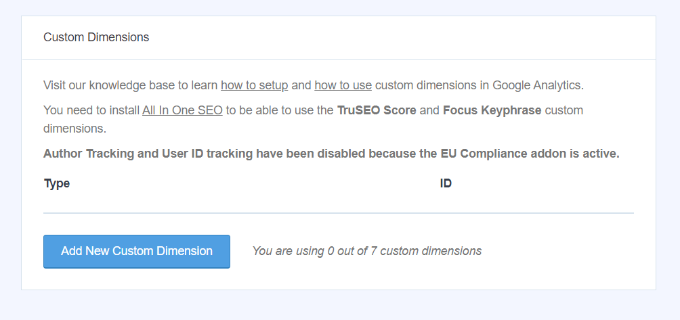
Als nächstes müssen Sie die Dimension “Autor” aus dem Dropdown-Menü auswählen.
Außerdem müssen Sie auch die ID hinzufügen, die für Sie ausgefüllt wird.
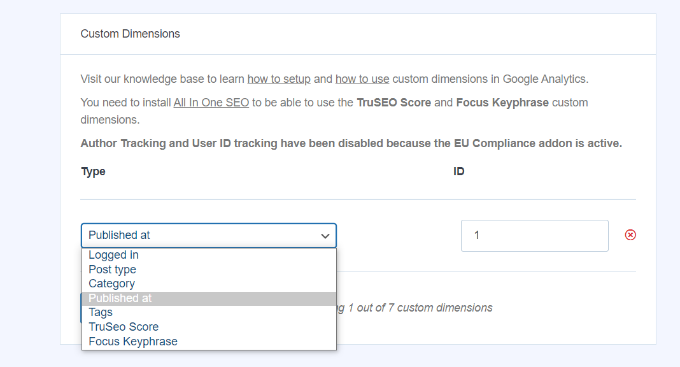
Vergessen Sie nicht, Ihre Änderungen zu speichern, um Ihre Einstellungen zu sichern.
Nachdem Sie nun die benutzerdefinierten Dimensionen in MonsterInsights eingerichtet haben, ist der nächste Schritt, dasselbe in Google Analytics zu tun.
Benutzerdefinierte Dimension in Google Analytics hinzufügen
Zunächst müssen Sie zu Ihrer Google Analytics 4-Eigenschaft gehen.
Sobald Sie angemeldet sind, gehen Sie auf die Registerkarte “Konfigurieren” auf der linken Seite.
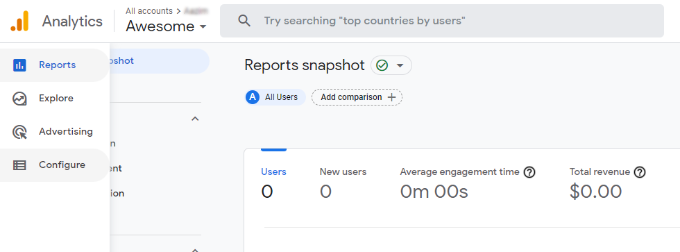
Anschließend können Sie im angezeigten Menü auf die Option “Benutzerdefinitionen” klicken.
Klicken Sie anschließend auf die Schaltfläche “Benutzerdefinierte Abmessungen erstellen”.
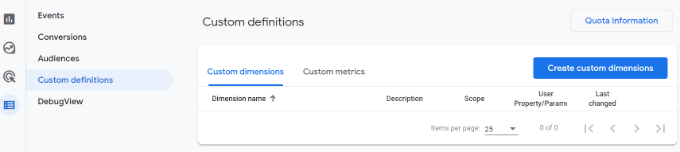
Auf der rechten Seite wird ein Fenster eingeblendet, in das Sie die Details Ihrer individuellen Abmessungen eingeben müssen.
Geben Sie zunächst einen Namen für Ihre Dimension ein. Es besteht auch die Möglichkeit, eine Beschreibung hinzuzufügen.
Hier können Sie den Bereich auf “Ereignis” einstellen und dann einen Ereignisparameter wie “author_tracking” eingeben. Der Ereignisparameter wird von Google Analytics 4 verwendet, um Ihre Dimension in den Berichten anzuzeigen.
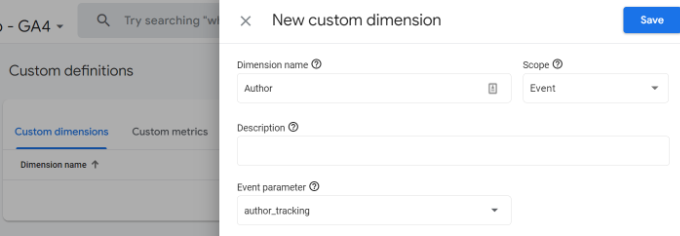
Vergessen Sie nach der Eingabe dieser Daten nicht, auf die Schaltfläche “Speichern” zu klicken.
Sie haben das Autoren-Tracking auf Ihrer WordPress-Website erfolgreich eingerichtet. Jetzt können Sie sich die Berichte ansehen und herausfinden, wie es Ihren Autoren geht.
Anzeigen Ihrer Autorenverfolgungsberichte
Nachdem Ihre Website Verkehrsdaten gesammelt hat, können Sie Ihre Top-Autoren auf dem WordPress-Dashboard anzeigen.
Gehen Sie einfach auf die Seite Einblicke ” Berichte und wechseln Sie auf die Registerkarte “Dimensionen”.
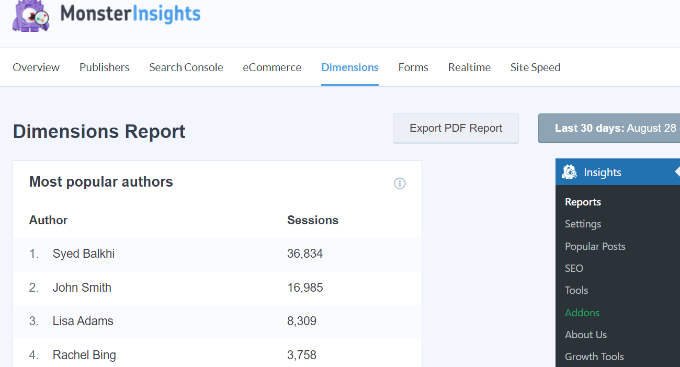
Hier können Sie die Top-Autoren sehen, die den meisten Traffic auf Ihrer Website generieren.
Sie können diese Daten nun nutzen, um Ihren redaktionellen Workflow zu verbessern und Inhalte von leistungsstarken Autoren zu fördern. Zum Beispiel können Sie deren Inhalte als beliebte Beiträge anzeigen und mehr Seitenaufrufe erhalten.
Außerdem können Sie anhand dieser Informationen erkennen, welche Autoren sich schwer tun, so dass Sie mit ihnen zusammenarbeiten und den Traffic auf ihre Blogbeiträge erhöhen können.
Wir hoffen, dass dieser Artikel Ihnen geholfen hat zu erfahren, wie Sie die Autorenverfolgung in WordPress aktivieren können. Vielleicht interessiert Sie auch unsere Anleitung, wie Sie GA4 Website-Anmerkungen und Notizen in WordPress erhalten und die besten Plugins für beliebte Beiträge in WordPress.
Wenn Ihnen dieser Artikel gefallen hat, dann abonnieren Sie bitte unseren YouTube-Kanal für WordPress-Videotutorials. Sie können uns auch auf Twitter und Facebook finden.





Have a question or suggestion? Please leave a comment to start the discussion.